Enhedslinks
-
Android
-
iPhone
- Mangler enheden?
Opdateret feb. 18, 2023

Nogle gange kommer livet i vejen for vores mål på sociale medier. Du har sikkert haft de øjeblikke, hvor du skriver væk på din telefon, men noget dukker op, og du er tvunget til at opgive missionen. Eller måske har du travlt med at skrive noget hurtigt, inden du tager på arbejde, men dit internet afbrydes midt i posten.
At miste dine kladder kan være ret frustrerende, især hvis det sker, når du næsten er færdig med at skrive. Det kan være svært at genfinde sin tankegang og starte forfra.
Den gode nyhed er, at der er en måde at bevare og finde kladder på Facebook, så de ikke forsvinder for evigt. De bliver dog kun opbevaret i tre dage fra lagringspunktet. Men hvor er disse kladder gemt, hvordan gemmer du dem, og hvordan kan du finde dem, når det er nødvendigt? Lad os komme igang.
Sådan finder du Facebook-kladder på en pc
Find kladder på Facebook-sider ved hjælp af en browser på Windows, Mac og Linux
Browsere hjælper ikke med personlige profiler, men for Facebook-sider kan du gemme kladder og redigere eller sende dem senere.
For eksempel, hvis du opsiger en personligt profilopslag på Chrome, mister du kladden, så snart du opdaterer eller lukker siden. Men hvis du gemmer aktuelle udkast til Facebook-sider, kan du vende tilbage senere for at afslutte det. Sådan gør du det.
- Log ind på din Facebook-konto.

- Klik på "Sider" i navigationsmenuen i venstre side af din skærm. Dette skulle åbne en liste over alle de sider, du administrerer.

- Vælg den side, hvis kladder du gerne vil finde.
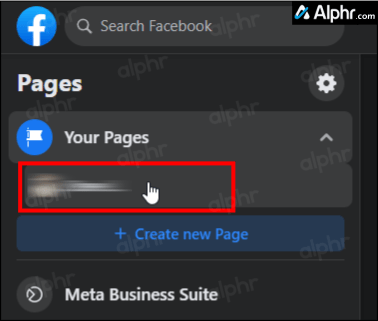
- Når siden åbner, skal du vælge "Udgivelsesværktøjer" fra navigationsmenuen i venstre side af din skærm. Du vil se muligheden under "Meta Business Suite."

- Klik på "Indhold" i venstre navigationsmenu. Det kan allerede være valgt.

- Vælg "Kladder" fanen. På dette tidspunkt vises din Facebook-udkastliste. Du kan stoppe her eller fortsætte med at redigere/indsende en kladde.

- Klik på en kladde for at åbne den.
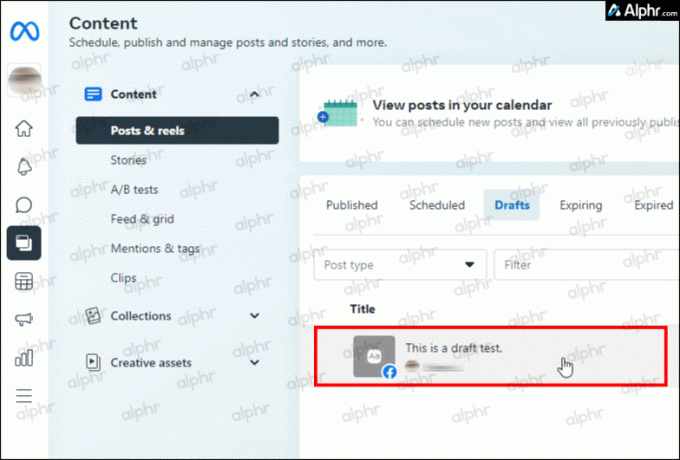
- Rediger kladden som du ønsker. Klik ikke på "Gem" endnu.

- Udgiv redigeringen, planlæg indlægget, og vedhæft det til dit Instagram-feed, eller spring til næste trin for at gemme det igen som et udkast.

- Hvis du stadig vil gemme kladden efter redigering, skal du klikke på den blå "Gemme" knap.

Find kladder på Facebook-sider ved hjælp af Windows Store Desktop App
Facebook-skrivebordsappen er den perfekte desktop-oplevelse til personlige profiler, bortset fra Facebook Drafts. For en, det tillader dig ikke at gemme kladder i personlig profiltilstand. Din kladde kan kun hentes, hvis du ikke lukker eller opdaterer appen.
Hvis du bruger Pages, kan du nemt gemme og finde kladder. Sådan gør du det.
- Åbn "Windows Facebook-app."
- Klik på din "profilikon" øverst til højre.
- Vælg "Se alle profiler," klik derefter på "Se alle sider" knap.
- Vælg "Pages profil" fra listen.
- Klik "Udgivelsesværktøjer" i venstre navigeringsmenu under kategorien "Meta Business Suite".
- Sørg for, at "Indhold" er valgt i venstre pullout nav-menu, og klik derefter på fanen "Kladder" i hovedvinduet.
- Klik på den ønskede kladde, du vil fortsætte med at redigere på listen.
- Rediger udkastet, som det passer dig, og klik derefter på knappen "Gem" for at opdatere kladden. Det forbliver som et udkast i Facebook, indtil du udgiver det.
- Klik på for at offentliggøre eller planlægge udkastet "rullemenu" på den blå knap og vælg "Udgiv nu" eller "Planlæg post."
- Følg de resterende anvisninger. Vælg efter "Udgiv nu". "Offentliggøre."
- Vælg efter "Planlæg indlæg". "Gemme."
Sådan finder du Facebook-kladder på Android
Find kladder på Facebook-sider ved hjælp af Android-appen
Facebook-appen til enheder, der kører på Android-operativsystemet, understøtter administrationen af Facebook-sider. Hvis du skal opgive at oprette et indlæg, før du trykker på knappen "Udgiv", kan du stadig finde udkastet og poste det eller redigere det yderligere.
Sådan kan du finde et udkast på en Facebook-side, når du bruger en Android-telefon:
- Start appen, og indtast dine legitimationsoplysninger for at logge ind.

- Tryk på "hamburger ikon" (tre vandrette linjer) i øverste højre hjørne.

- Trykke på "Sider."

- Vælg den side, hvis kladder du gerne vil finde.
- Download og åbn "Meta Business Suite" app.

- Tryk på "Indlæg og historier" ikonet nederst på skærmen, og tryk derefter på "Udgivet" drop-down. Vælg "Udkast" for at se en liste over alle de kladder, du har gemt.

- Tryk på for at sende eller slette en kladde "lodret ellipse" (tre lodrette prikker).

Find kladder i din Facebook-profil ved hjælp af Android-appen
Bortset fra Pages er der flere ting at elske ved Facebook-appen til Android, når den bruges til personlige konti. Det adskiller sig især fra pc-versionen pga Android-appen giver dig mulighed for at gemme og se så mange kladder, du vil. Imidlertid, der er ingen måde at få adgang til kladder på mobilen direkte. Det er ikke et problem, fordi du kan oprette et nyt udkast ved at bruge nedenstående trin og derefter klikke på Facebook-meddelelsen for at finde hele din kladdeliste. Sletning eller åbning af meddelelsen betyder dog, at du kun kan se alle kladder igen ved at oprette en ny.
Sådan finder du kladder til din Facebook-profil på en Android-enhed:
- Start "Facebook" app.

- Tryk på "Hvad tænker du på" boks.

- Begynd at skrive hvad som helst, hvis du bare vil se din kladdeliste.
- Tryk på "tilbage" knappen på din telefon/tablet eller "tilbage pil" øverst til venstre.
- Vælge "Gem som kladde." Du skal gemme den, ellers modtager du ikke den nødvendige meddelelse for at se din kladdeliste.

- Når kladden er gemt, skal du trykke på kladdemeddelelsen.

- Du skulle nu se en liste over alle dine kladder, begyndende med den seneste.

Du kan redigere eller endda poste kladder, som det passer dig. Det er dog vigtigt at bemærke, at kladder automatisk bliver kasseret efter tre dage.
Sådan finder du Facebook-kladder på en iPhone
Find kladder på Facebook-sider ved hjælp af iOS-appen
Sådan kan du finde kladder i iOS Facebook-appen, når du bruger en iPhone eller iPad:
- Start “iPhone Facebook app“ og log ind på din konto.

- Tryk på "hamburger ikon" (tre vandrette linjer) i nederste højre hjørne.

- Vælg "Sider." Dette skulle åbne en liste over alle siderne under din konto. Vælg den kladde, du vil se.

- Download og åbn Meta Business Suite (Pages Manager) app.

- Tryk på Indlæg og historier ikonet nederst på skærmen, og tryk derefter på pile-rullemenuen ved siden af Publiceret, vælg Udkast. På dette tidspunkt bør du se en liste over alle de kladder, du har gemt.

- Tryk på de tre lodrette prikker for at sende, planlægge eller slette en kladde.

Find kladder i Facebook-profilen ved hjælp af iOS-appen
Bortset fra sider, Facebook-appen til iPhone giver dig mulighed for kun at gemme én kladde, når du bruger din profil. Der er ingen kladdeliste på Iphone eller iPad undtagen ved brug af Pages som nævnt ovenfor, og der findes ingen notifikation som på Android.
For at finde og redigere det seneste profiludkast på iOS skal du gøre følgende:
- Start “iOS Facebook-app.”
- Tryk på "Hvad tænker du på?”-feltet på fanen Hjem.
- Skriv din tanke.
- Tryk på "X" øverst til venstre.
- Vælge "Gem kladde."
- For at finde kladden skal du vende tilbage til Facebook-startskærmen og trykke på "Hvad tænker du på?" en gang til. Udkastet skal vises.
Bemærk: Den aktuelle kladde forbliver, indtil du genstarter din iPhone eller iPad.
Facebook-kladder er en fantastisk måde at gemme og organisere dine tanker på. De tilbyder også en hurtig løsning, når du har brug for at skrive noget hurtigt, f.eks. i løbet af en begivenhed eller en konference. Du kan få adgang til disse kladder fra de fleste enheder, så længe du har en internetforbindelse. At vide, hvordan du finder dem, er afgørende for at tillade dig selv at tjekke dit arbejde, før du deler det med andre.
Ofte stillede spørgsmål om Facebook-udkast
Er udkast det samme som upublicerede indlæg?
Svaret er ja. En kladde er et indlæg, der er gemt i en ikke-publiceret tilstand. Det bruges oftest til at forberede indlæg og sikre, at de er klar til at gå på det rigtige tidspunkt.
Hvis jeg opretter et sideudkast ved hjælp af en browser, vises det så på Meta Business Suite-appen?
Ja. Du kan starte et indlæg online eller i appen. Så tag den tilbage på en anden enhed, så længe du er logget ind på den samme konto.
Hvorfor gemmer iOS kun én kladde i Facebook-profiler?
Alle iPhone- og iPad-enheder, der kører iOS, gemmer kun ét Facebook-udkast på profilsider, fordi det ikke gemmer dem samlet som Android. I stedet gemmer den posten og gemmer den i boksen "Hvad har du på hjertet". Derfor forbliver din kladde, næste gang du åbner startsidens statusboks, medmindre du redigerer/poster/sletter den eller genstarter din enhed.




